외장 하드는 대용량 데이터를 저장하고 이동하는 데 매우 유용하지만, 손상되거나 데이터가 손실될 위험도 있습니다. 이 글에서는 외장 하드 손상되는 원인과 초기 대응 방법을 이해하고, 외장하드 손상된 파일 복구를 통해 소중한 데이터를 되찾는 방법에 대해 소개합니다.
실수로 인터넷 상에서 바이러스에 감염된 파일을 다운로드 받았을 경우나, 실수로 파일을 지웠을 경우 등 어떤 경로를 통해서든 외장하드의 데이터가 손상되었을 경우, 귀중한 데이터를 잃어버릴 수 밖에 없습니다. 하지만 리커버릿 같은 하드 디스크 복구 프로그램을 사용함으로써 손쉽게 데이터를 복구 할 수 있습니다. 따라서 손상된 외장 하드 디스크의 데이터 복구하는 방법을 소개드리고자 하니 사용에 참고하시길 바랍니다.
외장하드 오류 발생 시 초기 대응 방법
방법 1. 외장 하드 연결 확인
• 다른 컴퓨터나 USB 포트 사용: 외장 하드가 손상되었다고 의심될 때 가장 먼저 해야 할 일은 다른 컴퓨터나 다른 USB 포트에 연결해보는 것입니다. 이는 외장 하드 자체의 문제인지, 현재 사용 중인 컴퓨터나 포트의 문제인지를 확인하는 데 도움이 됩니다.
• 다른 컴퓨터에 연결: 외장 하드를 다른 컴퓨터에 연결해보면, 컴퓨터 자체의 문제로 인해 인식되지 않는지 확인할 수 있습니다.
• USB 케이블 확인: 종종 외장 하드 문제는 불량 USB 케이블로 인해 발생할 수 있습니다. 다른 케이블을 사용하여 연결을 시도해보세요.
방법 2. 데이터 백업
• 손상되지 않은 파일 즉시 백업: 외장 하드가 여전히 인식되지만 일부 파일만 손상된 경우, 손상되지 않은 파일을 즉시 다른 저장 매체로 백업하는 것은 추가적인 데이터 손실을 방지하는 데 도움이 됩니다.
• 다른 저장 매체 백업: 백업 프로그램이나 클라우드를 통해서 가장 중요한 파일부터 우선적으로 백업하세요. 파일 손상된 경우 데이터 복구 프로그램으로 백업한 것은 추천합니다.
방법 3. 디스크 상태 점검
Windows와 macOS는 외장 하드의 상태를 확인하고 기본적인 문제를 해결할 수 있는 디스크 관리 도구를 제공합니다.
• Windows의 ‘디스크 관리’로 외장 하드 점검
Step1 단축키 [Windows + X‘를 누르고 디스크 관리’를 선택합니다.
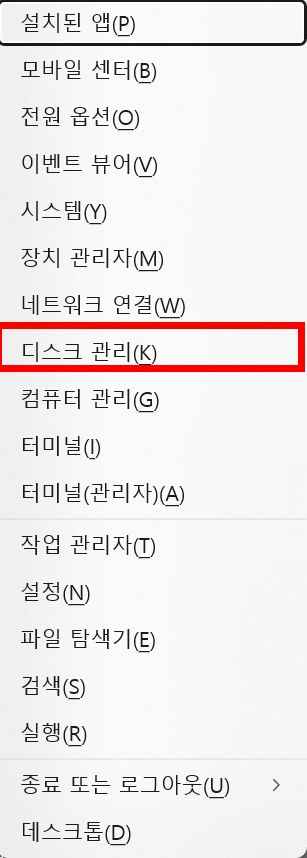
Step2 외장 하드를 찾고, 상태를 확인합니다. 디스크가 표시되지 않거나 오류가 나타나는 경우, 디스크가 손상되었을 가능성이 있습니다.
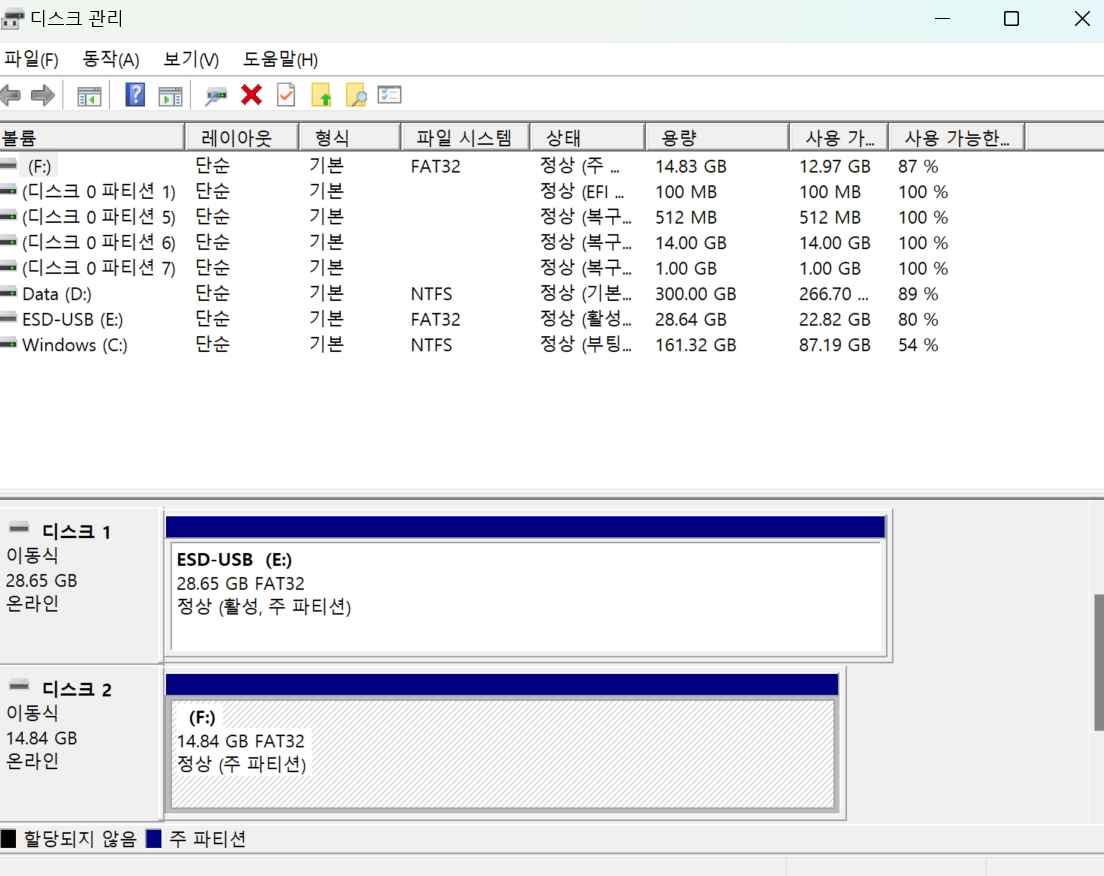
• macOS의 ‘디스크 유틸리티’로 외장 하드 점검
Step1 응용 프로그램> 유틸리티> 디스크 유틸리티를 엽니다.
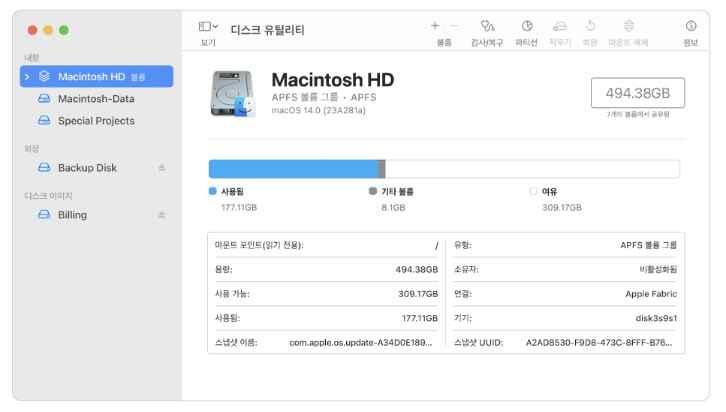
출처: Apple 지원
Step2 외장 하드 드라이브를 선택하고 First Aid 또는 디스크 복구를 실행하여, 파일 시스템 오류를 검사하고 수정할 수 있습니다.
외장하드 손상 시 데이터 복구하는 방법
방법 1. 파일 시스템 오류 복구
파일 시스템 오류는 외장 하드가 손상되었을 때 발생할 수 있는 가장 흔한 문제 중 하나입니다. 파일 시스템 오류를 복구하려면 다음 단계를 따르세요.
• 윈도우: 명령 프롬프트에서 CHKDSK 명령어 사용
Step1명령 프롬프트 열기
시작 메뉴에서 cmd를 검색하여 명령 프롬프트를 관리자 권한으로 실행합니다.
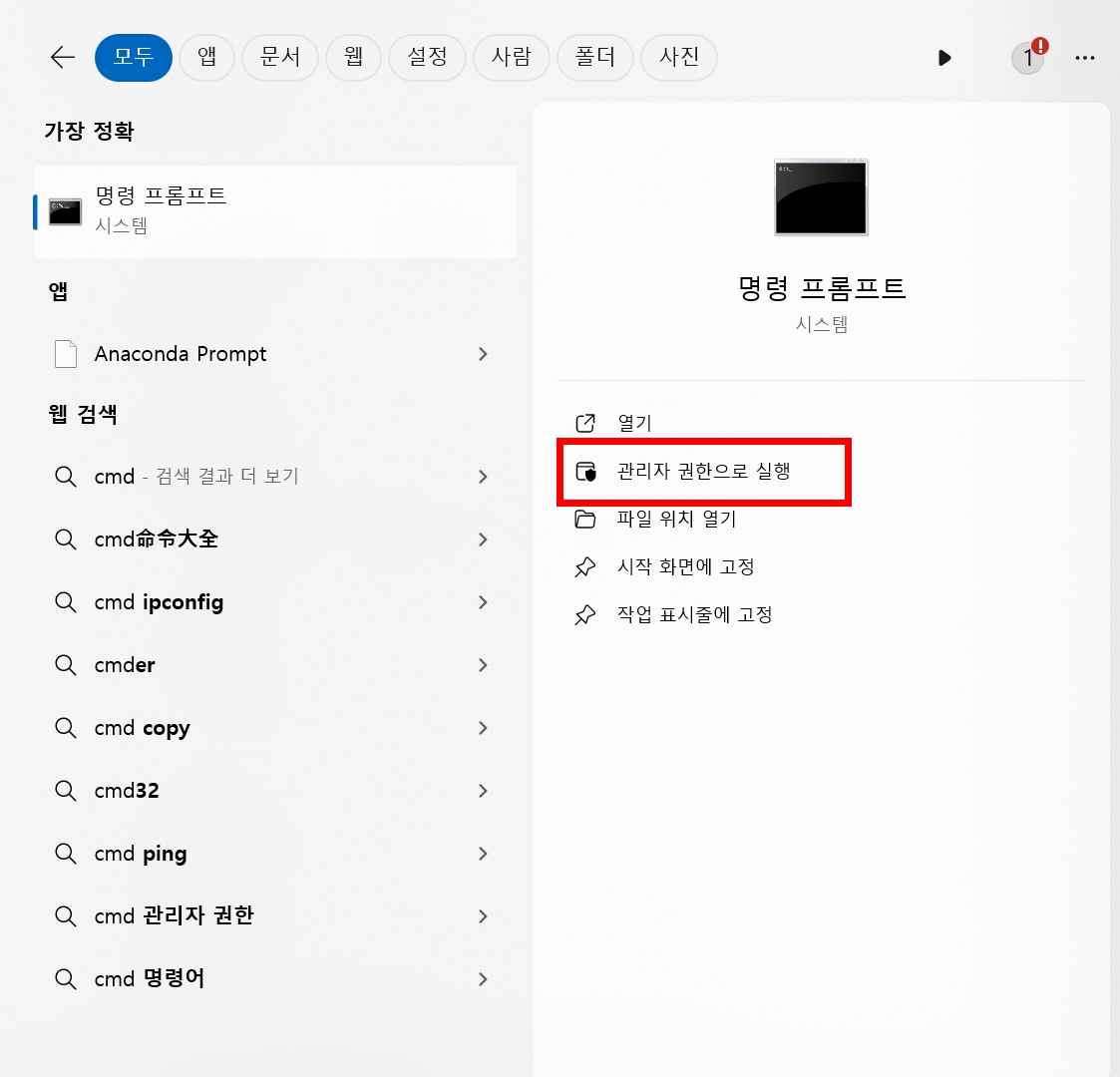
Step2CHKDSK 명령어 실행
명령 프롬프트 창에서 chkdsk X: /f 명령어를 입력하고 Enter를 누릅니다. 여기서 X는 외장 하드 드라이브 문자입니다. CHKDSK 명령어는 외장 하드의 파일 시스템 오류를 검사하고 수정합니다.
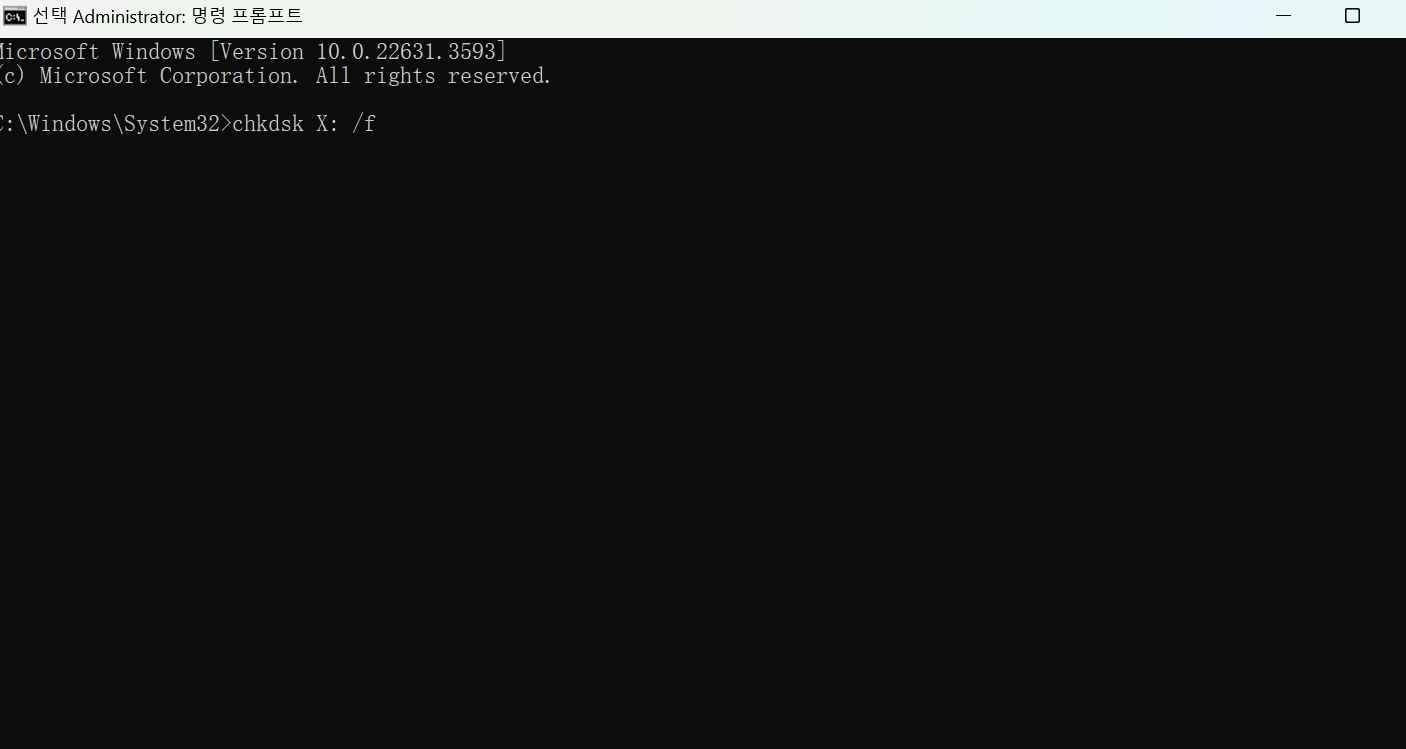
Step3검사 완료 후 확인
검사와 복구 작업이 완료되면, 외장 하드를 다시 연결하여 정상적으로 작동하는지 확인합니다.
• 맥: 디스크 유틸리티에서 '디스크 복구' 실행
Step1 디스크 유틸리티 열기
응용 프로그램> 유틸리티> 디스크 유틸리티를 엽니다.
Step2'First Aid' 또는 '디스크 복구' 실행
디스크 유틸리티 창에서 손상된 외장 하드를 선택하고, 상단 메뉴에서 First Aid 또는 디스크 복구 버튼을 클릭합니다.
Step3복구 완료 후 확인
복구가 완료되면 외장 하드를 다시 연결하여 정상적으로 작동하는지 확인합니다.
방법 2. 데이터 복구 소프트웨어로 외장 하드 복구
파일 시스템 오류 복구로 문제가 해결되지 않거나 더 많은 데이터 백업하거나 복구가 필요한 경우, 또는 외장하드 삭제된 파일 복구가 필요한 경우에는 데이터 복구 소프트웨어를 사용하는 것이 좋습니다. 다음은 인기 있는 외장하드 손상된 파일 복구 프로그램 중 하나인 원더쉐어 리커버릿을 사용하는 방법을 소개드리겠습니다.
Step1리커버릿 설치 및 실행
공식 웹사이트에서 리커버릿(https://recoverit.wondershare.kr/)을 설치 및 실행하고 홈 화면에서 외장 장치 복구 옵션을 선택합니다.
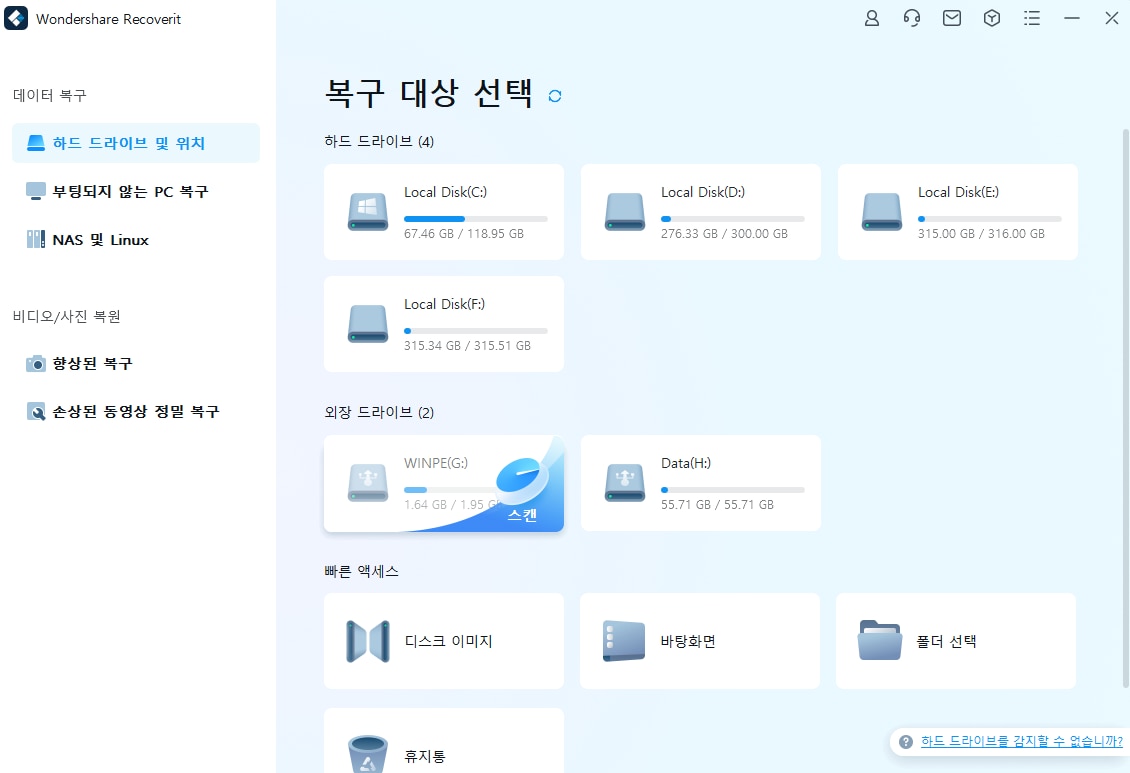
Step2외장 하드 스캔 시작
복구가 필요한 외장하드를 클릭하면 외장 하드를 스캔하기 시작합니다. 퀵 스캔이 끝나면 스캔된 파일 바로 확인하고 복구할 수 있지만 외장 하드드라이브 백업하거나 손상된 파일 복구하고 싶으면 딥 스캔을 끝날 때까지 기대리세요. 스캔이 진행되는 동안 실시간으로 외장하드 복구 가능한 파일을 미리 볼 수 있습니다.
Step3 외장하드 손상된 파일 복구
스캔 결과에서 복구할 파일을 선택하고 미리보기 기능을 사용하여 파일의 상태를 확인합니다. 복구할 파일을 선택하고 복구 버튼을 클릭하여 안전한 위치에 파일을 저장합니다.
방법 3. 물리적 손상의 외장 하드 복구
외장 하드가 물리적으로 손상된 경우(예: 떨어뜨리거나, 물에 젖었거나, 과도한 열에 노출된 경우), 자체적으로 복구하는 것은 어렵습니다. 이 경우에는 전문 데이터 복구 서비스를 이용하는 것이 가장 안전합니다.
즉, 데이터 복구 전문 업체를 찾아 상담을 받습니다. 인터넷 검색이나 리뷰를 통해 신뢰할 수 있는 업체를 선택하세요. 그리고 데이터 복구 전문가가 깨끗한 환경에서 물리적으로 손상된 외장 하드를 분석하고 복구 작업을 진행합니다. 복구 작업이 완료되면 복구된 데이터를 새 저장 매체에 전달받습니다.
외장 하드 손상의 일반적인 원인
외장 하드는 중요한 데이터를 안전하게 보관하기 위해 널리 사용됩니다. 그러나 외장 하드 손상은 물리적 손상, 논리적 손상, 전원 문제 등으로 인해 데이터 손실이 발생할 수 있습니다.
원인 1. 물리적 손상
외장 하드를 떨어뜨리거나 강한 충격을 받으면 내부 기계 부품이 손상될 수 있습니다. 특히 하드 디스크 드라이브(HDD)는 내부에 회전하는 디스크와 민감한 읽기/쓰기 헤드가 있어 충격에 매우 취약합니다. 또한 외장 하드가 물에 젖거나 습한 환경에 노출되면 내부 부품이 부식되거나 전기적 손상이 발생할 수 있습니다.
원인 2. 논리적 손상
파일 시스템 오류: 소프트웨어 충돌, 부적절한 시스템 종료, 파일 시스템 구조의 손상으로 인해 파일 시스템 오류가 발생할 수 있습니다. 이로 인해 데이터 접근이 어려워지며 파일을 읽거나 쓸 수 없게 됩니다.
바이러스 및 악성 소프트웨어: 외장 하드를 바이러스나 악성 소프트웨어에 감염된 컴퓨터에 연결하면 데이터가 손상되거나 삭제될 수 있습니다. 악성 소프트웨어는 파일을 암호화하거나 숨겨서 접근을 막을 수 있습니다.
소프트웨어 문제: 백업 소프트웨어나 파일 전송 소프트웨어의 오류로 인해 데이터가 손상될 수 있습니다. 또한, 시스템 충돌이나 소프트웨어 버그로 인해 데이터 손실이 발생할 수 있습니다.
원인 3. 전원 문제
갑작스러운 전원 차단: 외장 하드를 사용 중일 때 갑작스럽게 전원이 차단되면 데이터 손상이 발생할 수 있습니다. 이는 읽기/쓰기 작업 중 발생할 수 있으며, 파일 시스템의 일관성을 해칠 수 있습니다.
과전압: 과전압으로 인해 외장 하드의 전자 부품이 손상될 수 있습니다. 이는 전기적 손상으로 이어져 외장 하드가 인식되지 않거나 데이터가 손실될 수 있습니다.
손상된 외장 하드 드라이브에 관한 FAQ
-
외장 하드 드라이브가 손상된 증상은 무엇인가요?
외장 하드 드라이브가 물리적인 손상 외에 인식되지 않거나, 파일이 열리지 않으며, 이상한 소음이 나는 경우 손상이 의심됩니다. -
손상된 외장 하드 드라이브에서 데이터를 복구할 수 있나요?
대부분의 경우 전문 데이터 복구 프로그램을 통해 데이터를 복구할 수 있습니다. 그러나 복구 가능성은 손상의 정도에 따라 다르고 손상된 후에 사용하지 않고 바로 복구한 경우 복구된 확률이 제일 높습니다. -
외장 하드 드라이브 손상을 예방하는 방법은 무엇인가요?
정기적인 백업, 안전한 제거 절차 준수, 과열 방지 및 충격 방지 케이스 사용 등이 손상을 예방하는 데 도움이 됩니다. -
손상된 외장 하드 드라이브의 수명이 얼마나 되나요?
외장 하드 드라이브의 수명은 사용 환경, 사용 빈도 및 관리 상태에 따라 다르지만, 일반적으로 3~5년이 평균입니다.
마무리
이 글에서는 외장하드 손상된 파일 복구 방법에 대해 자세히 다뤘습니다. 외장하드가 손상되었을 때 다른 컴퓨터나 USB 포트를 사용해 외장 하드의 문제를 확인하고, 손상되지 않은 데이터를 즉시 백업하며, 디스크 관리 도구를 사용해 상태를 점검하는 것이 중요합니다. 이러한 초기 대응 조치를 통해 데이터 손실을 최소화하고, 외장 하드의 손상 원인을 파악하여 추가적인 문제를 예방할 수 있습니다.



 ChatGPT
ChatGPT
 Perplexity
Perplexity
 Google AI Mode
Google AI Mode
 Grok
Grok























